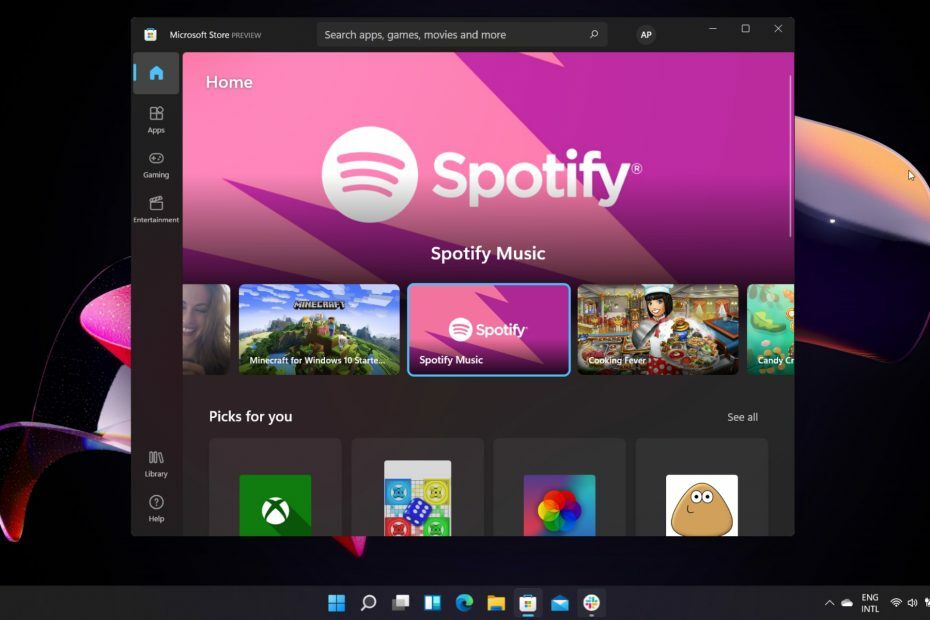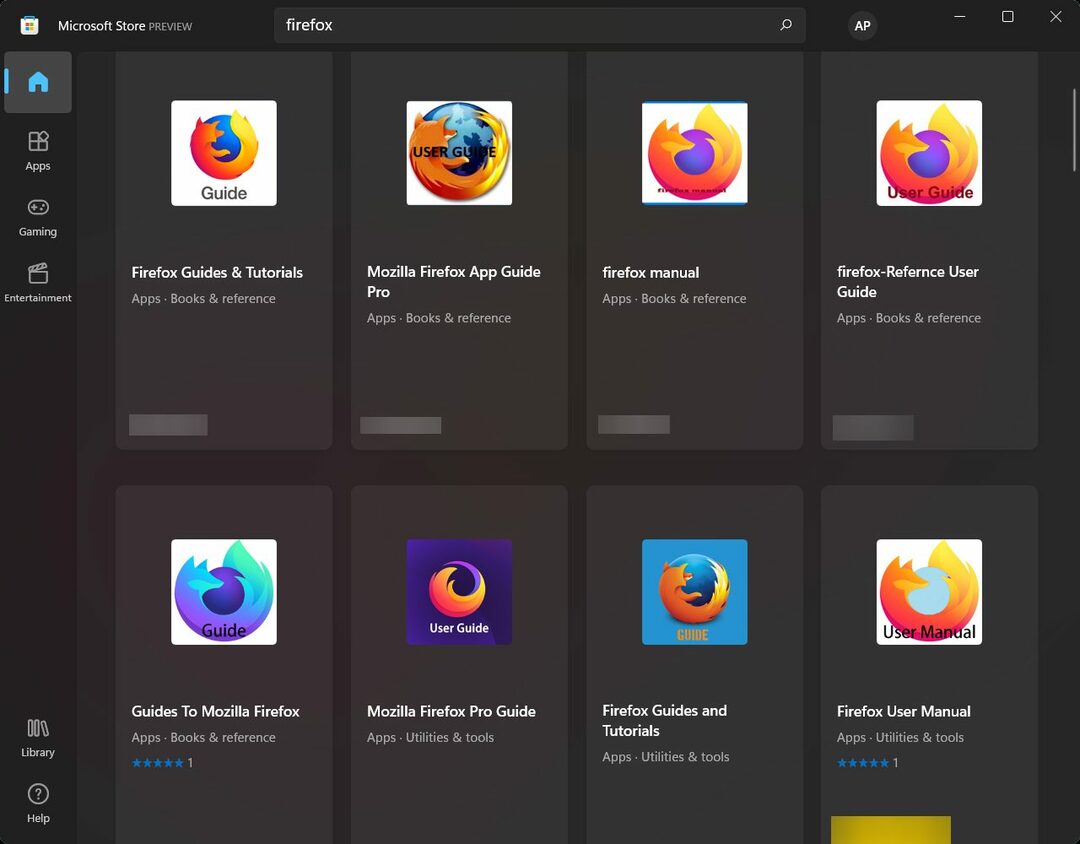- Windows 11'e geçmenin birkaç yöntemi vardır ve en popüler olanları yükseltme ve temiz yüklemedir.
- Yükseltme, kurulum sırasında dosyalarınızı ve uygulamalarınızı koruyacak basit ve anlaşılır bir prosedürdür.
- Temiz kurulum, sistem sürücüsündeki tüm dosyaları kaldırır ve işletim sisteminizin sorunsuz çalışmasını sağlar.
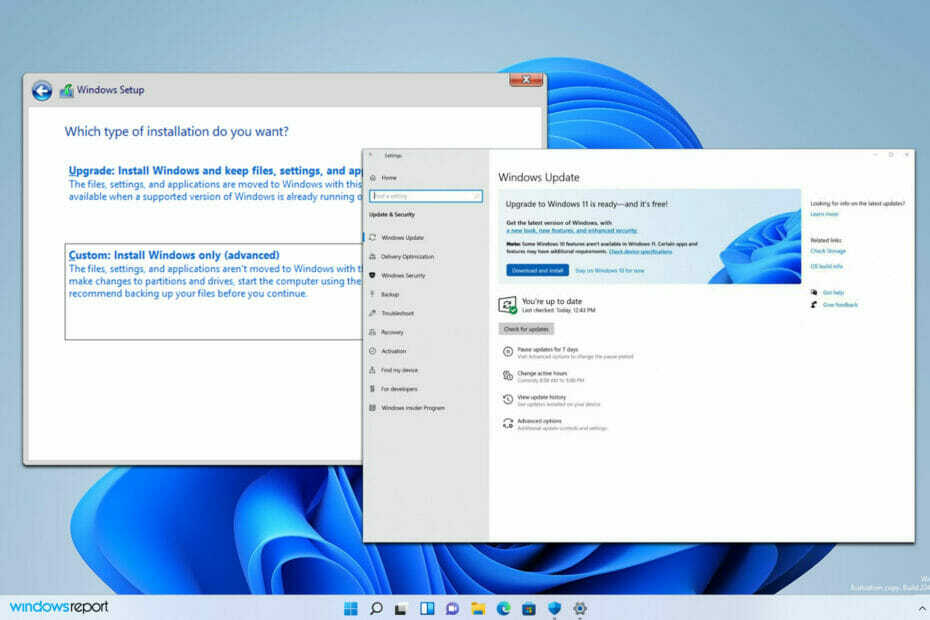
xİNDİR DOSYAYI TIKLAYARAK KURULUM
Bu yazılım, yaygın bilgisayar hatalarını onarır, sizi dosya kaybından, kötü amaçlı yazılımlardan, donanım arızasından korur ve bilgisayarınızı maksimum performans için optimize eder. Şimdi 3 kolay adımda bilgisayar sorunlarını düzeltin ve virüsleri kaldırın:
- Restoro PC Onarım Aracını İndirin Patentli Teknolojilerle birlikte gelen (patent mevcut burada).
- Tıklamak Taramayı Başlat PC sorunlarına neden olabilecek Windows sorunlarını bulmak için.
- Tıklamak Hepsini tamir et bilgisayarınızın güvenliğini ve performansını etkileyen sorunları gidermek için
- Restoro tarafından indirildi 0 okuyucular bu ay
Windows 11 bir süredir piyasada ve kullanıcılar geçiş yapmaya ve denemeye hevesli. Microsoft bu işlemi kolaylaştırdı, böylece yalnızca birkaç tıklamayla yükseltme yapabilirsiniz.
Ancak, birçoğu ortaya çıkabilecek olası uyumluluk sorunlarından endişe duyduğu için bunun yerine temiz bir kurulum yapmayı tercih ediyor.
Bugünün kılavuzunda, hem Windows 11 yükseltmesine hem de temiz yüklemeye daha yakından bakacağız ve en son sürüme yükseltmek istiyorsanız hangisinin daha iyi bir yöntem olduğunu göreceğiz.
Windows 11 yükseltmesine mi yoksa temiz yüklemeye mi gitmeliyim?
Windows yükseltmesi ne yapar?
Yükseltme işlemi basit olacak şekilde tasarlanmıştır ve Windows 11'e kolaylıkla yükseltme yapmanızı sağlar. Bu, en son sürüme yükseltmeyi bir sistem güncellemesi yüklemek kadar basit hale getirir.
sadece şuraya git Güncelleme ve Güvenlik bölümündeki Ayarlar uygulama ve en son sürümü indirme ve yükleme seçeneğini görmelisiniz. Düğmeye tıklayın ve ekrandaki talimatları izleyin.
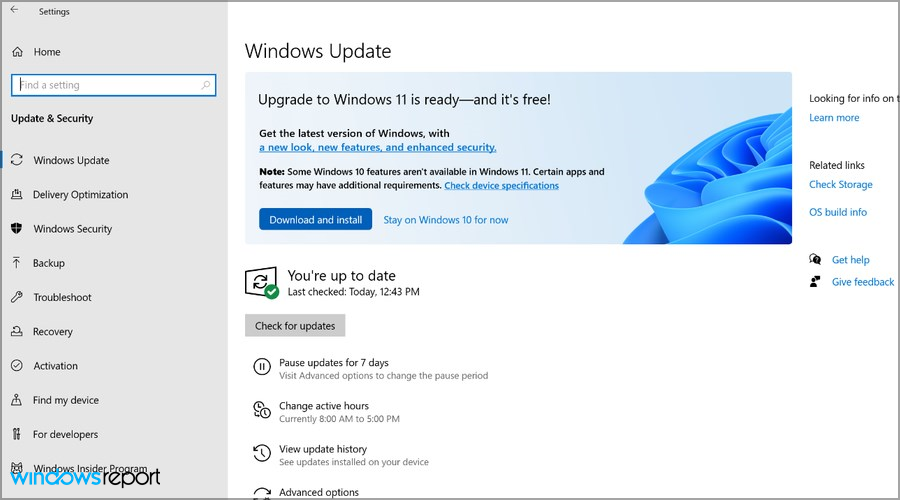
Bu süreç hakkında daha fazla bilgi edinmek için, Windows 11'e yükseltmeyle ilgili kılavuzumuzu ziyaret edin adım adım talimatlar için.
Bu yöntemin işe yaramaması durumunda, Windows 11 Kurulum Yardımcısı aracını kullanabilir güncellemeyi indirmek ve sorunsuz bir şekilde yükseltmek için.
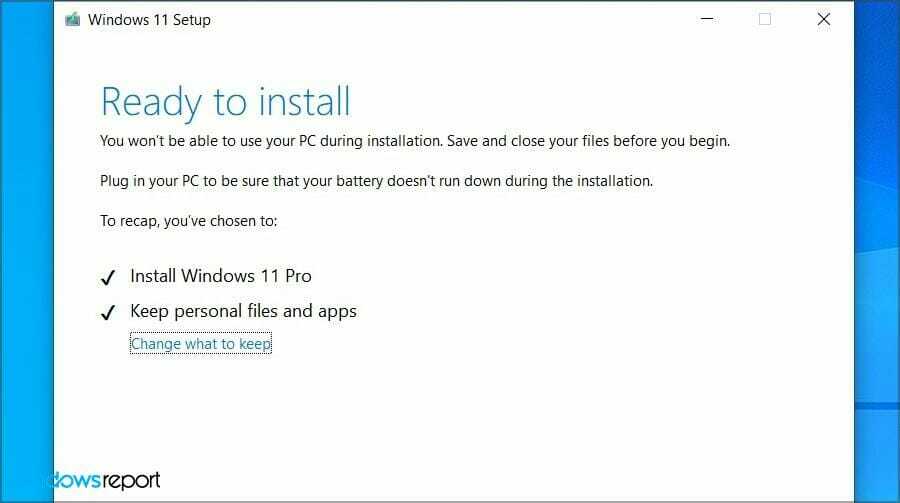
Bu yöntemlerin her ikisi de tüm dosyalarınızı ve yüklü uygulamalarınızı korur, böylece en son sürüme yükselttiğinizde kaldığınız yerden devam edebilirsiniz.
Yükseltmenin dezavantajları nelerdir?
Yükseltmenin ana dezavantajı, ilk kurulum sırasında depolama alanınızdan daha fazlasını kullanmasıdır.
Ayrıca eski ve gereksiz dosyalar da dahil olmak üzere tüm dosyalarınızı yeni kuruluma taşıyacaktır. Bu, PC'nizde performans ve uyumluluk sorunlarına neden olabilir.
Bu sorunlar yaygın olmasa da, birkaç kullanıcı bunları bildirdi, bu nedenle aklınızda bulundurmanız gereken bir şey var.
Yükseltme yüklemesi yapmadan önce ne yapmalısınız?
Yükseltmeden önce, Windows 11 için donanım gereksinimlerinin aşağıdaki şekilde kontrol edilmesi önerilir: PC Sağlık Kontrolü uygulamasını kullanarak. Donanımınız destekleniyorsa bir sonraki adıma geçebilirsiniz.
Cihazınız tam olarak uyumlu olmasa bile, endişelenmenize gerek yok çünkü bunu yapmanın yolları var. Windows 11'i desteklenmeyen donanıma yükleyin.
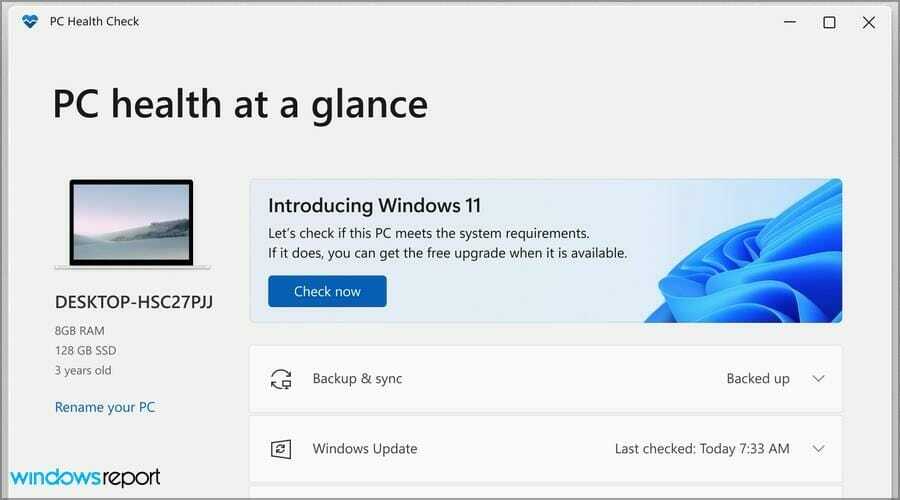
Mümkünse, sistem sürücünüzü temizleyin ve mümkün olduğunca fazla boş alan bırakın. En az 64 GB'a ihtiyacınız olacak, ancak daha fazlasına sahip olmanın zararı olmaz.
Dosyalarınızı yedeklemeniz şiddetle tavsiye edilir. Bunları harici bir sürücüye veya PC'nizdeki farklı bir bölüme, hatta buluta taşıyabilirsiniz.
Bunu yapmak için öneriyoruz yedekleme yazılımı kullanma tüm süreci hızlandıracak ve otomatikleştireceğinden, ayrıca bazı gelişmiş özelliklere erişmenizi sağlayacaktır.
Dosyalarınızı yedeklemek zorunlu değildir, ancak bir şeyler ters giderse, önemli dosyalarınızı güvenli bir yerde bulundurmak her zaman iyi bir fikirdir.
Temiz kurulum ne işe yarar?
Temiz bir yükleme biraz daha karmaşıktır ve şunları yapmanızı gerektirir: Windows 11 ISO'yu indirin Microsoft'un web sitesinden ve üçüncü taraf araçlarla bir yükleme medyası oluşturun.
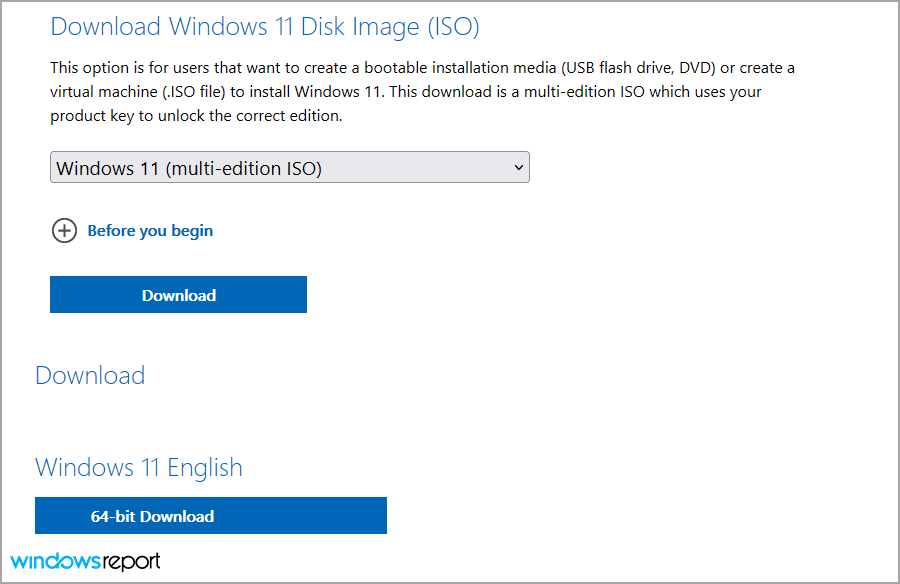
Ayrıca Windows 11 için Medya Oluşturma Aracını kullanın tek bir uygulamadan yükleme medyası indirmek ve oluşturmak için. Bu yöntem daha basittir, bu yüzden onun yerine kullanmanızı öneririz.
Kurulum medyasını oluşturduktan sonra, Windows 11 kurulumunu başlatmak için önyükleme yapılandırmanızı değiştirmeniz ve bundan önyükleme yapmanız gerekir.
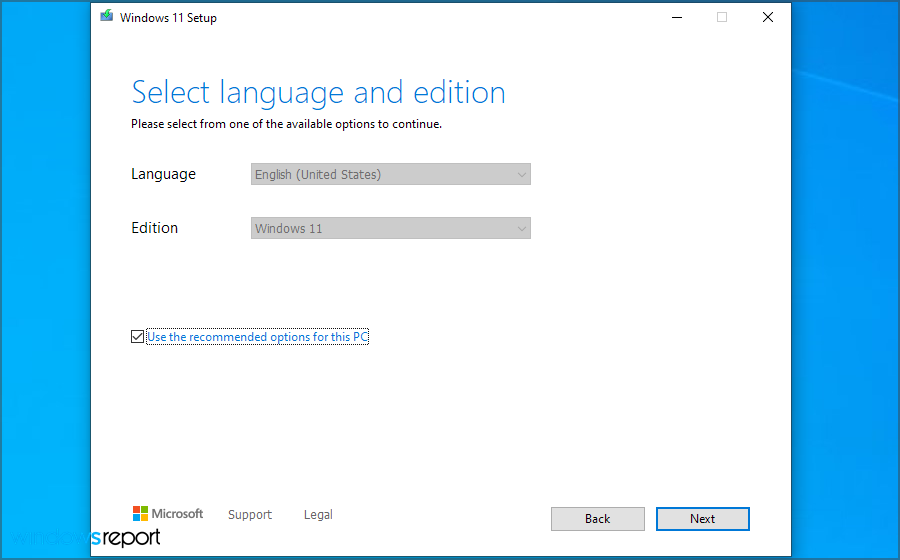
Bu yöntemi kullanarak, sistem sürücünüzü temizleme ve yeni işletim sistemini herhangi bir performans veya uyumluluk sorunu olmadan sıfırdan yükleme seçeneğine sahip olacaksınız.
Temiz yükleme, daha eski donanım kullanan kullanıcılar için yararlı olan TPM ve Güvenli Önyükleme gibi belirli gereksinimleri atlamanıza da olanak tanır.
yapamazsan BIOS'ta TPM 2.0'ı etkinleştirin o zaman tek seçeneğin Windows 11'i yüklerken TPM gereksinimini atlayın, ve bu temiz bir yükleme ile mümkündür. Daha fazlasını öğrenmek için Windows 11 ve TPM kılavuzumuzu okuyun derinlemesine bilgi için.
Temiz kurulumun dezavantajları nelerdir?
Temiz yükleme, önyüklenebilir bir ortam oluşturmanızı ve yüklemeyi başlatmak için bir USB flash sürücü kullanmanızı gerektirir. Bunu daha önce hiç yapmadıysanız, ilk başta biraz karmaşık gelebilir.
Temiz bir kurulum ayrıca tüm dosyalarınızı ve uygulamalarınızı sistem sürücüsünden kaldırır, bu nedenle önemli dosyaları önceden yedeklemeniz gerekir.
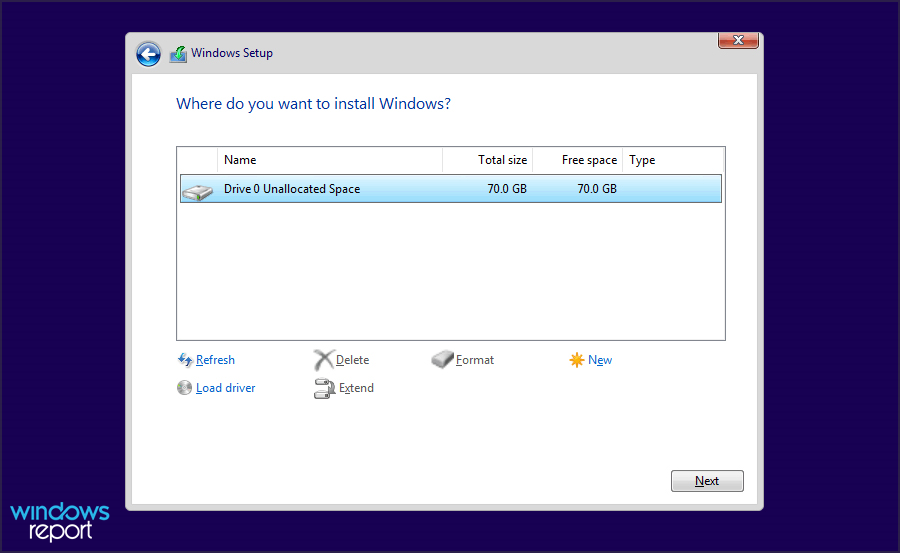
Bu aynı zamanda, kullandığınız uygulama sayısına bağlı olarak biraz zaman alabilen tüm uygulamalarınızı yeniden yüklemeniz gerektiği anlamına gelir.
Dikkatli olmazsanız, yanlışlıkla yanlış bir bölümü biçimlendirebileceğinizi ve yanlışlıkla Windows'u yükleyebileceğinizi belirtmekte fayda var, bu nedenle bu yöntem daha ileri düzey kullanıcılar için önerilir.
Temiz bir kurulum yapmadan önce ne yapmalısınız?
Temiz bir kurulum gerçekleştirmek için önceden Windows 11 ISO'yu indirmeniz ve kurulum medyası oluşturmanız gerekir, bu nedenle 16 GB veya daha büyük bir flash sürücünüz olduğundan emin olun.
Temiz bir kurulumla, tüm önemli ayarlarınızı PC'nizdeki farklı bir sürücüye veya daha iyisi harici bir sürücüye taşımanız çok önemlidir.
Bu özellikle önemlidir çünkü kurulum aşamasındaki sürücüler etiketlenmez, bu nedenle yanlışlıkla yanlış sürücüyü seçebilirsiniz.
Bu nedenle, kurulum işlemi sırasında doğru olanı seçebilmeniz için bölümlerinizin boyutunu ve kullanılabilir alanını kontrol etmeniz önerilir.
Yükseltme yüklemesi ile temiz yükleme arasındaki fark nedir?
Yükseltme işlemi basit olacak şekilde tasarlanmıştır, bu nedenle teknoloji konusunda bilgili olmasanız bile Windows 11'i yükleyebilirsiniz.
Tüm dosyalarınız orada olacak, böylece tam olarak kaldığınız yerden devam edebilirsiniz. Ayrıca, yükseltme sınırlı bir süre için ücretsiz olarak mevcuttur, bu nedenle gerçekleştirmemek için hiçbir neden yoktur.
Temiz kurulum biraz daha karmaşıktır ve önyüklenebilir bir ortam oluşturmanızı ve ondan önyükleme yapmanızı gerektirir. Bu çok karmaşık değil, ancak bir öğrenme eğrisi ile geliyor.
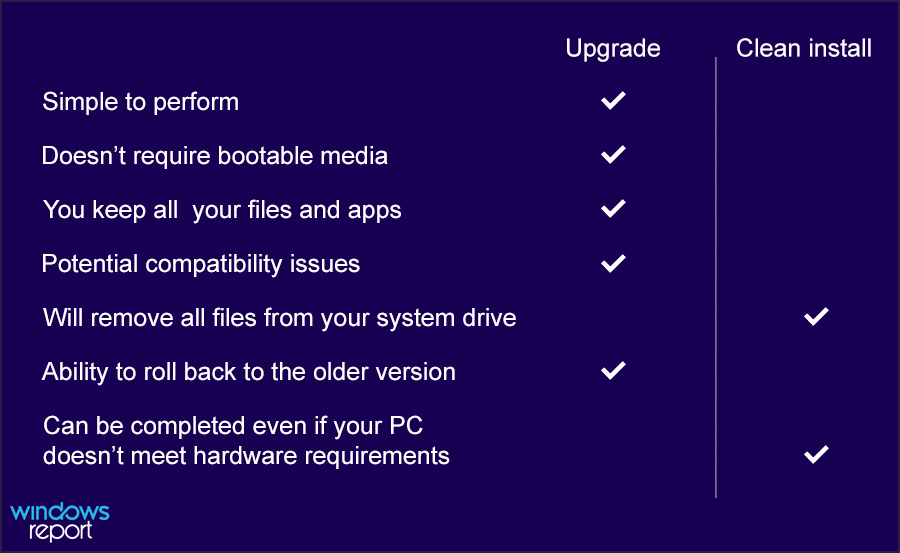
Temiz kurulumun ana faydası, sistem sürücünüzü biçimlendirmesi ve böylece önceki kurulumu ve tüm dosya ve uygulamalarınızı kaldırmasıdır.
Teknoloji konusunda bilgili değilseniz ve Windows 11'i herhangi bir dosya kaybı olmadan denemek istiyorsanız, yükseltme sizin için doğru seçimdir.
Öte yandan, ileri düzey bir kullanıcıysanız ve ne yaptığınızı biliyorsanız ve yeni bir başlangıç istiyorsanız, bunun yerine temiz yüklemeyi kullanabilirsiniz.
Windows 11'i yükseltmek veya temizlemek daha mı iyidir?
Bu tamamen ihtiyaçlarınıza bağlıdır, ancak hem daha az deneyimli hem de ileri düzey kullanıcılar için bir yükseltme öneriyoruz.
Yükseltmeyi yaparak, lisansı Windows 11'e aktaracaksınız, böylece daha sonra etkinleştirme ile uğraşmanıza gerek kalmayacak.
Ayrıca, ücretsiz yükseltme süreci sonsuza kadar sürmeyecek ve Microsoft'a göre ücretsiz yükseltme süreci en az 5 Ekim 2022'ye kadar sürmelidir.
Ancak Microsoft'un baş ürün sorumlusu Panos Panay, Windows 11'e yükseltme teklifinin ulaştığını belirtti. kullanılabilirliğinin son aşaması ve birçoğu ücretsiz yükseltme süresinin hızla bir noktaya geldiğini düşünüyor. son.
Bunun doğru olduğu ortaya çıkarsa, yükseltme yapmak ve kendinizi bu zahmetten kurtarmak ve ücretsiz yükseltme teklifini kullanmak iyi bir fikir olabilir.
Herhangi bir sorunla karşılaşırsanız, yükseltmeden 10 gün sonra her zaman önceki sürüme geri dönebilirsiniz. Daha fazla öğrenmek için, Windows 11'den Windows 10'a nasıl geri döneceğinizle ilgili kılavuzumuzu ziyaret edin.
Yükseltmeyle ilgili temel sorun, tüm dosyalarınızı, hatta ihtiyacınız olmayanları bile, tüm uygulamalar ve kayıt defteri girdileriyle birlikte tutmanızdır, bu da performansınızı olumsuz etkileyebilir.
Ancak, bir yükseltme yapacağız ve herhangi bir performans sorunu ortaya çıkarsa, bunları düzeltmek için her zaman temiz bir kurulum gerçekleştirebilirsiniz.
Windows 11 kurulumu ve yükseltmesi arasındaki farklar hakkında bilmeniz gereken her şey buradadır ve bu kılavuzun doğru seçimi yapmanıza yardımcı olacağını umuyoruz.
Bu konu hakkında daha fazla bilgi için önerimiz Windows 11'in dosya kaybı olmadan nasıl kurulacağına ilişkin kılavuzumuzu ziyaret edin.
Herhangi bir sorunuz varsa, aşağıdaki yorumlar bölümünde onlara sormaktan çekinmeyin.